メルカリで、掘り出し物を、効率よく見つけるには、どのような方法があるのでしょうか。
検索するキーワードを工夫したり、お気に入りのアイテムの新着情報をチェックしたり、商品相場の推移を調べることで、効率よく掘り出し物を見つけられます。
そこで、メルカリで掘り出し物を探す前に、知っておきたいポイントをまとめました。
本記事は、メルカリの掘り出し物の探し方と便利なツールをご紹介します。
1. 商品の相場
掘り出し物を見つけるためには、商品の相場をリサーチしたいところです。そこで、ツールを使って、ヤフオクやモバオク、メルカリでの商品の落札価格を調べて、相場感を調べます。
◆ オークファン
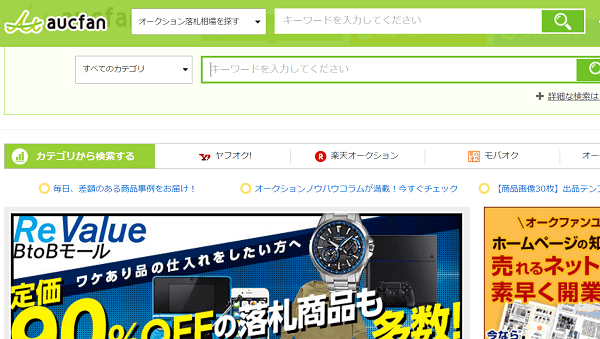
ヤフオクやラクマ、Amazonやモバオク、eBayなどの商品相場を調べられるツールで、商品の検索と他のサイトでの出品価格、落札価格、過去数か月の価格推移などが調べられます。
なお、オークファンに関する口コミをあつめてみました。
ネットオークション出品は、商品や製品がないと始まりません。日頃から他人のブログ等を参考にしたり、オークファン等のサイトで情報収集したり、時間の許す限りフリーマーケットをのぞいたりして、魅力ある商品・製品を確保しましょう。商品を選定する目が養えてくれば、収入も自然と増えていきます
— 神くんドットコム (@info55074771) May 29, 2020
カメラを仕入れる際に、だいたいいくらで売れるのかを調べないと赤字になってしまう。そこで重宝するのがオークファンというサイト。これを使えば過去にヤフオクでいくらで売れたのかを見ることができるので、リスクを抑えられる。
— サッカー好きでブログ書いちゃう人 (@sonyon13) May 29, 2020
2. メルカリの掘り出し物の探し方
メルカリで欲しい商品が決まっているときは、複数の単語を組み合わせることで、掘り出し物を効率よく探せます。とくにキーワードを工夫することで掘り出し物が見つけやすくなります。
メルカリで商品を検索するときには、3つの方法があります。
それぞれを詳細にご紹介します。
2.1 カテゴリー検索
商品のカテゴリーから検索をする方法です。
(手順1) 商品のカテゴリーから選びます。欲しい商品をカテゴリーから探していきます。
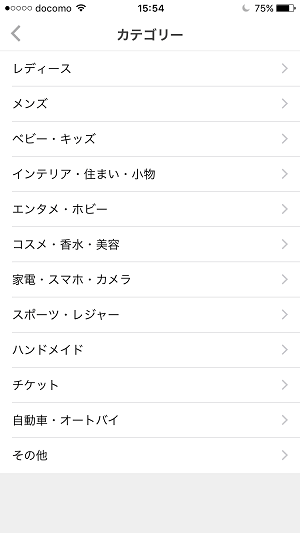
(手順2) 検索した後に、より詳細な検索をしたい場合には右上に表示されている「詳細検索」をクリックします。
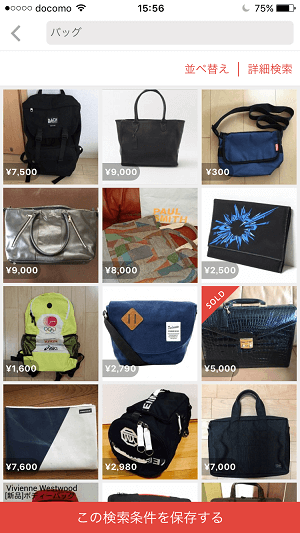
(手順3) ブランドや、価格、商品の状態(新品・未使用、未使用に近い、目だった傷や汚れなしなど)、販売状況(販売中、売り切れ)などで細かく検索条件を絞って検索できます。

(手順4) また、「並び替え」をクリックすることで、「価格の安い順」、「いいね!の順番」などで検索をすることもできます。
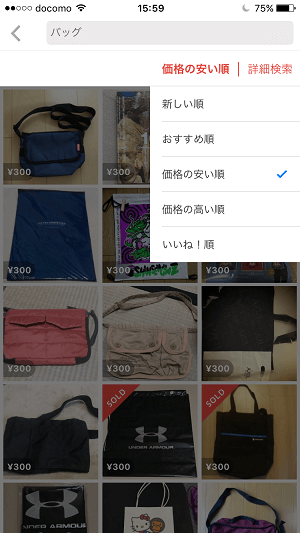
(手順5) 検索した商品が気に入ったのですが、価格が予算オーバーだったなどの理由で、それ以外の類似商品を見たい場合には、商品の下に表示される「関連商品」をクリックします。
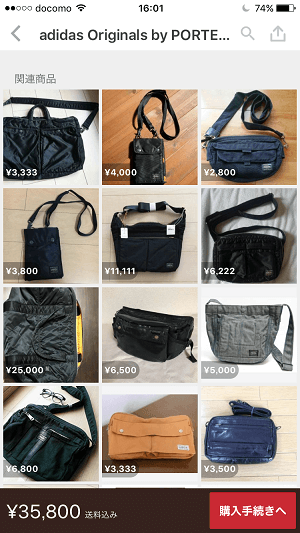
(手順6) 検索した条件を保存したいときには、画面下の「この検索条件を保存する」をクリックします。こうすることで、気になっている出品アイテムを定期的にチェックできます。
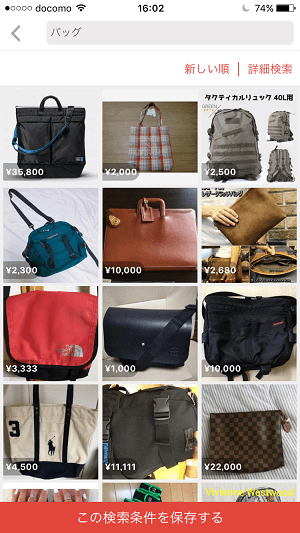
2.2 ブランド名
自分の好きなブランドなどから商品を検索したい場合には、次の手順で商品を探します。
(手順1) 欲しい商品のブランドから探していきます。
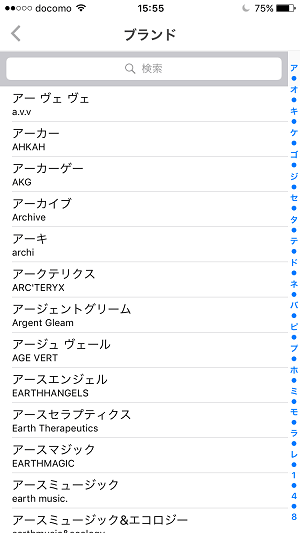
2.3 キーワード
自分の気になっている商品の名前までが決まっている場合には、キーワードからの検索を行います。
(手順1) 具体的な商品名が決まっている場合には、キーワードを入れます。
なお、文字を入れるだけで、他の人が検索したキーワードも表示されます
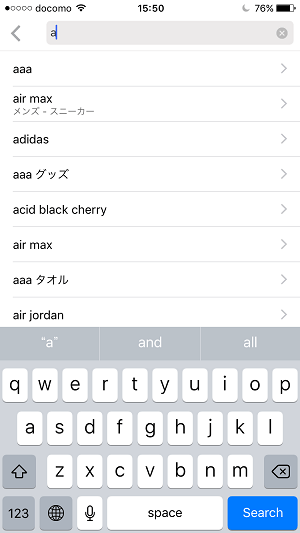
3. 商品の買い方
気に入った商品を見つけたら、いざ購入手続きとなります。
(手順1) 気に入った商品の「購入手続き」をクリックしてください。
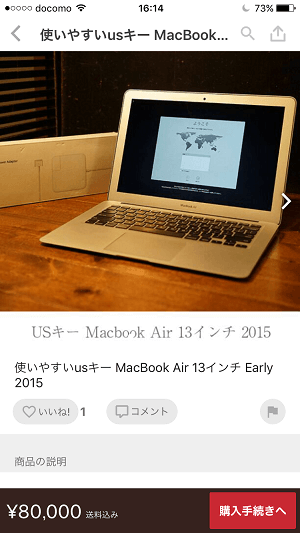
(手順2)売上金がある場合には、「売上金を使用」をクリックします。売上金がない場合には、支払い方法の「選択してください」をタップしてください。
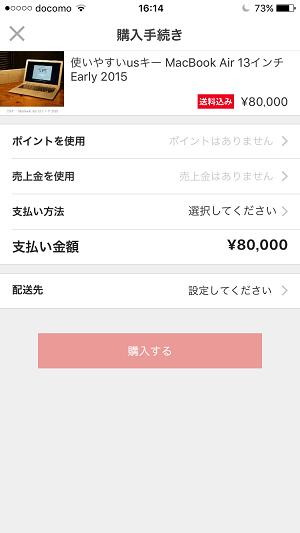
(手順3)決済方法は、5通りあります。
- コンビニ/ATM
- dケータイ払いプラス
- auかんたん決済
- ソフトバンクまとめて支払い
- クレジットカード
前の3つの支払い方法の場合には手数料が100円かかります。
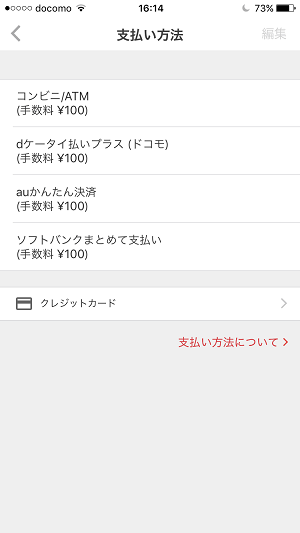
(手順4) クレジットカードの場合には、クレジットカード番号、期限、セキュリティコードを入力してください。
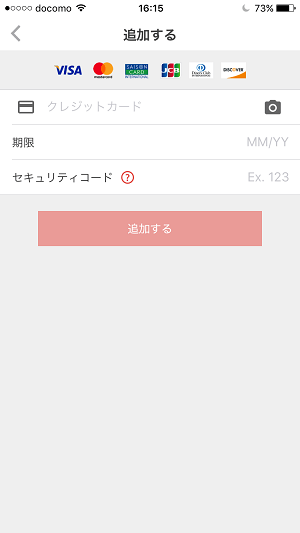
4. メニューの使い方
メルカリのメニュー画面の使い方をご紹介します。まず、TOPページの左上をクリックします。
メニュー画面が表示されます。
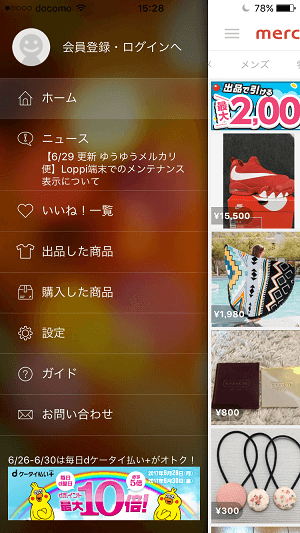
次のような機能があります。
- ニュース
- いいね!一覧
- 購入した商品一覧
- お問合せ
それぞれを詳細にご紹介します。
4.1 ニュース
メルカリのお知らせが一覧で見れます。このニュース画面でキャンペーン情報を確認できます
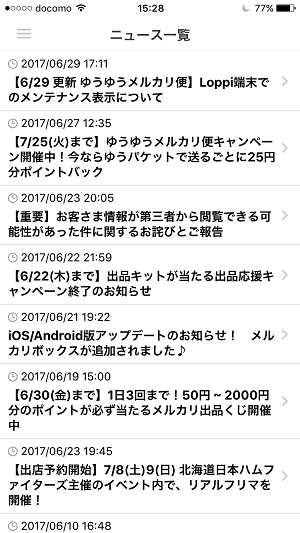
4.2 いいね!一覧
いいね!をつけた商品は、「いいね!一覧」をクリックすることで確認できます。
4.3 購入した商品一覧
購入した商品一覧では、買い物の購入履歴を見ることができます。
4.4 お問合せ
困ったときには、「お問い合わせ」からメルカリに問合せることができます
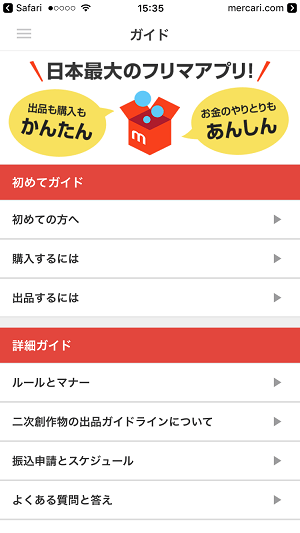
5. メルカリの登録方法
まずは、初心者向けに基本的な操作をご紹介します。
メルカリの登録をするには、スマートフォンで行うほうが便利です。具体的にはどのような手順で行うのでしょうか。
(手順1) アプリをダウンロードします。次のストアからダウンロードします。
・ Androidのメルカリインストール
・ AppStoreのメルカリインストール
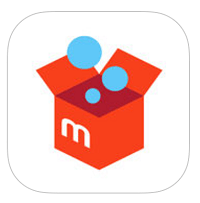
(手順2) アプリを起動すると、会員登録とログイン画面が表示されます。
登録はFacebookやGoogleのアカウントあるいは、メールアドレスを使って登録できます。
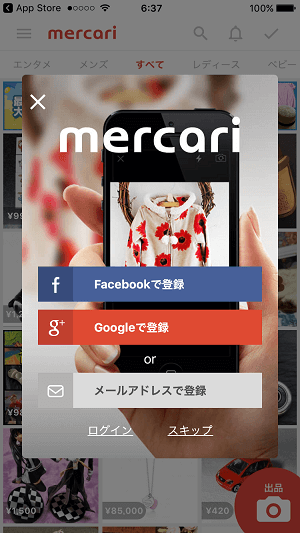
(手順3) 会員情報を入力します
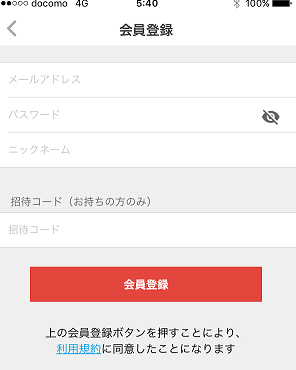
(手順4) 携帯電話の番号を入力します
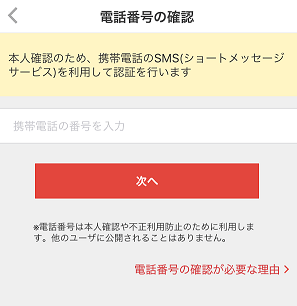
(手順5) SMSに認証番号が記載されたメッセージが届くので、その認証番号を入力し、「認証して完了」をクリックします。
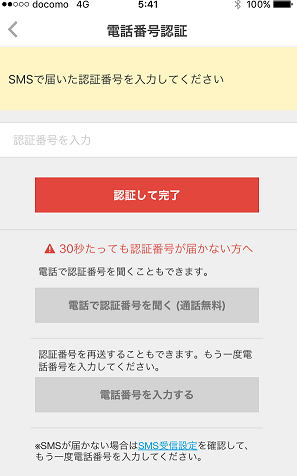
まとめ
本記事では、メルカリの使い方をご紹介しました。自分の気になる商品を検索をし、そして気に入った商品が見つかったら検索条件を保存し、定期的チェックすることで、思わぬ掘り出し物を見つけることもできます。
なお、メルカリについては別記事でまとめています。
【参考記事】 ・ メルカリのメリットとデメリット!メルカリを使う前に知りたい5つの知識
500mailsのFacebookやTwitterでは、起業・副業に役立つ情報を配信しています。 是非「いいね!」をして最新情報をチェックしてください
Writer/編集者: 松田康

